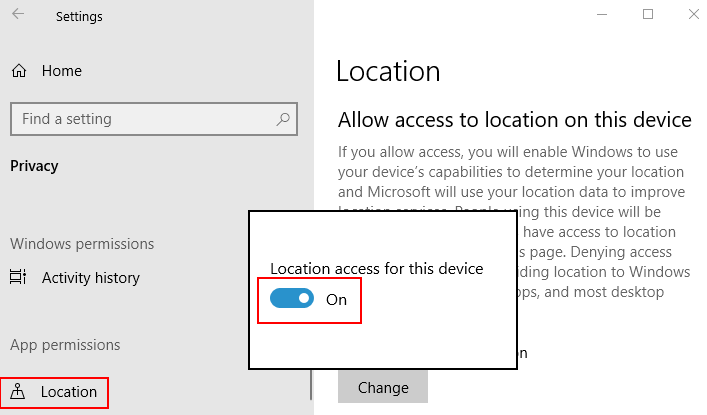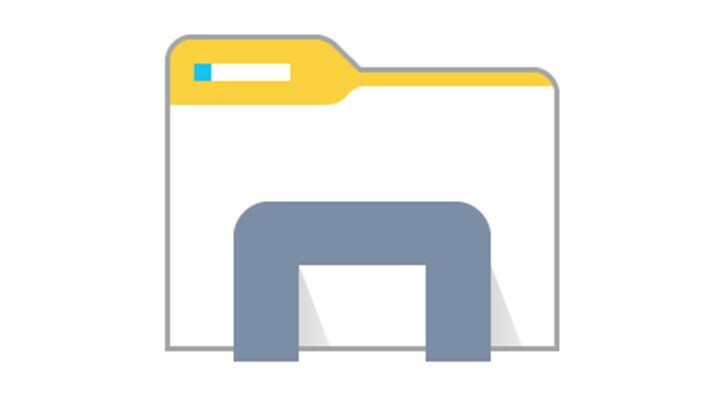
File Explorer on yksi monista Windows 10 -ominaisuuksista, joihin tehtiin joitain muutoksia Windows 10: n esikatselun koontiversio 14328. Nämä muutokset eivät kuitenkaan ole toiminnallisuuden parannuksia, koska Microsoft vain muutti File Explorer -kuvaketta ja poisti sen tehtäväpalkista.
Microsoft sanoi, että sen suunnittelijaryhmä halusi uudistaa kuvakkeen sopivaksi Windows 10 -ympäristöön. Kuvakkeen uudella versiolla on nyt yksivärinen muotoilu, mutta silti se säilyttää tunnistettavan ytimen. On selvää, että Microsoft halusi uuden muotoilun File Explorer -kuvakkeelle, mutta ei halunnut kokeilla liikaa, koska käyttäjät olivat jo tottuneet perinteiseen suunnitteluun.
Microsoft poisti myös File Explorerin tehtäväpalkista. File Explorer ei enää näy tehtäväpalkissa oletusarvoisesti, mutta käyttäjät voivat aina kiinnittää sen takaisin. Microsoft ilmoitti haluavansa tarjota enemmän tilaa tehtäväpalkkiin, joten yhden oletuskuvakkeen piti mennä ja päätettiin, että File Explorer on kyseinen kuvake.
Monien käyttäjien mielestä tehtäväpalkin File Explorer -kuvake on hyödyllinen, joten kaikki sisäpiiriläiset eivät välttämättä ota tätä muutosta vastaan. Jos haluat palauttaa myös File Explorer -kuvakkeen tehtäväpalkkiin, voit tehdä sen helposti. Jos et ole varma, kuinka kiinnittää File Explorer takaisin tehtäväpalkkiin, toimi seuraavasti:
- Avaa haku (Cortana)
- Kirjoita File Explorer
- Napsauta hiiren kakkospainikkeella Resurssienhallinta-kuvaketta hakutuloksissa ja valitse "Kiinnitä tehtäväpalkkiin"
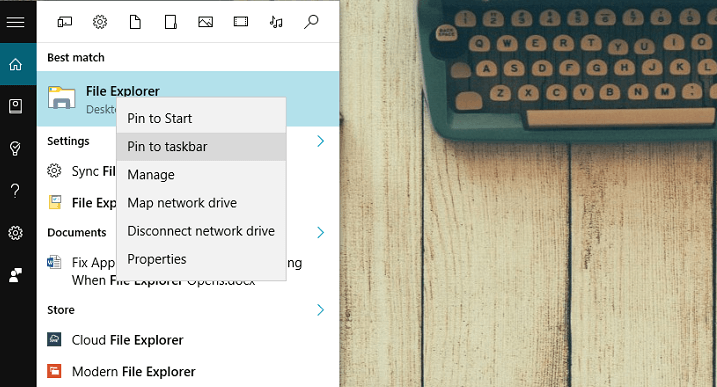
Tämän yksinkertaisen toiminnon suorittamisen jälkeen Resurssienhallinta-kuvake näkyy jälleen tehtäväpalkissa ja voit käyttää sitä kuten aiemmin.
Valitettavasti, koska File Explorer -kuvake poistetaan tehtäväpalkista oletusarvoisesti, se katoaa, kun asennat uuden Windows 10 Preview -rakennuksen, joten sinun on toistettava prosessi. Mutta sinun on käsiteltävä sitä vain ollessasi Insider-ohjelmassa. Kun tämä muutos saapuu tavallisille käyttäjille, voit kiinnittää sen kerran ja se pysyy sellaisena (ehkä seuraavaan suureen päivitykseen).
Kerro meille kommenteissa: mitä mieltä olet uudesta File Explorer -kuvakkeesta? Haluatko sen tehtäväpalkissa vai haluatko enemmän tilaa?
Aiheeseen liittyvät tarinat, jotka sinun on tarkistettava:
- Käynnistä-valikko saa uuden ilmeen uusimmassa Windows 10 Preview -rakennuksessa
- Kuinka luoda valokuvamuistutus Cortanalla Windows 10: ssä
- Cortana-laitteiden välinen ominaisuus on nyt saatavana Windows 10: ssä
- Voit nyt puhua Cortanan kanssa Windows 10: n lukitusnäytössä
- Tablet-tila paranee Windows 10: ssä, tässä on uutta